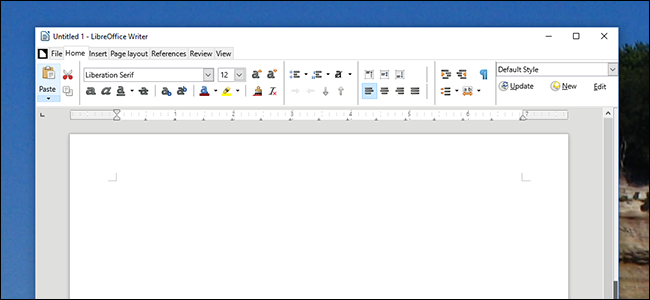
Si le encanta la interfaz «Ribbon» de Microsoft pero prefiere LibreOffice de código abierto y gratuito, puede obtener lo mejor de ambos mundos … si está dispuesto a aguantar una función experimental. Si bien no es oficialmente una alternativa a la cinta, la “barra de cuaderno” de LibreOffice tiene un parecido asombroso y es una gran mejora en las antiguas barras de herramientas de LibreOffice.
Hace diez años, Microsoft renovó su suite de Office con Ribbon, reemplazando una fila de iconos uniformes con pestañas llenas de características etiquetadas de diferentes tamaños. A algunas personas les encantó; algunas personas lo odiaban; la mayoría se acaba de acostumbrar. Microsoft pasó a introducir el diseño en otras aplicaciones, incluido el Explorador de Windows, y en este punto se siente como una parte normal de la interfaz de usuario de Windows. La idea incluso se ha filtrado al diseño de interfaces de Linux y Mac desde entonces.
Podrías argumentar que todo esto deja a LibreOffice sintiéndose algo… anticuado. Para abordar esto, el equipo de LibreOffice está trabajando en una nueva función llamada Notebookbar; puede leer sus notas de diseño si está interesado. Pero si está ejecutando LibreOffice 5.3, puede habilitar la función ahora mismo. He aquí cómo y cómo se ve.
Paso uno: habilite las funciones experimentales
Si tiene un documento abierto en este momento, guárdelo, porque necesitará reiniciar LibreOffice durante este tutorial.
Una vez hecho esto, haga clic en Herramientas> Opciones.
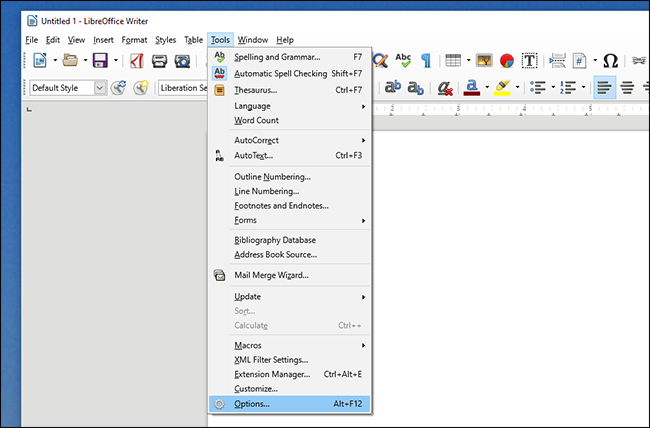
En la ventana de opciones, dirígete a la sección LibreOffice> Avanzado.

Marque «Habilitar funciones experimentales (puede ser inestable)» y luego haga clic en «Aceptar». Se le pedirá que reinicie LibreOffice.
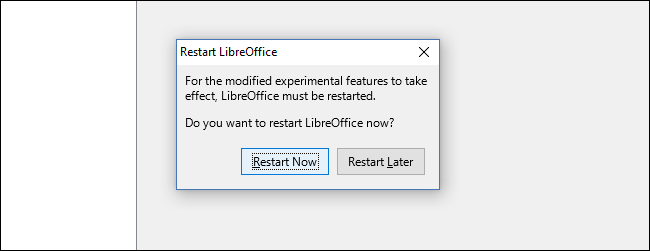
El programa se reiniciará.
Paso dos: habilite la barra del cuaderno
En la barra de menú, haga clic en Ver> Diseño de la barra de herramientas> Barra del cuaderno
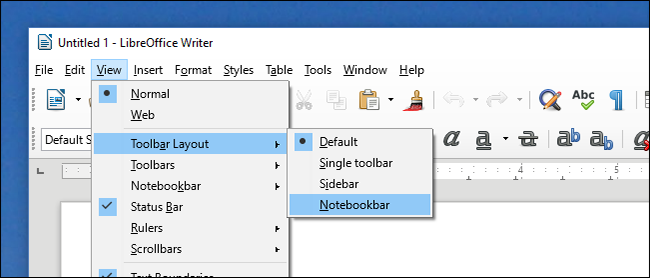
Así, ha habilitado la barra de cuaderno. Verá que se parece bastante a la cinta de opciones de Microsoft Office.
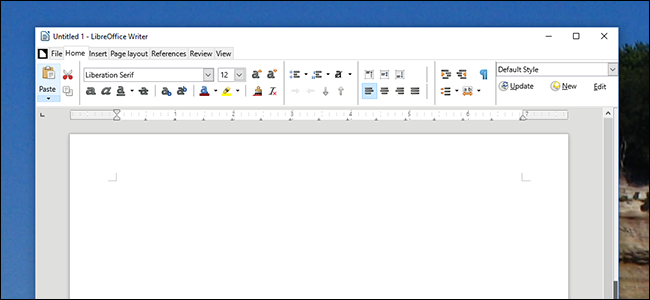
… Al menos, la pestaña «Inicio» lo hace. Algunas de las otras pestañas dejan algo que desear.
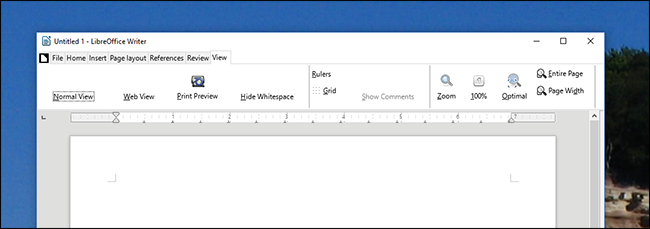
No juzgues con demasiada dureza: esto es un trabajo en progreso. Estamos seguros de que el espaciado extraño como este se arreglará antes de que esta función esté disponible fuera del Modo Experimental.
Habilite la barra de menú y otros ajustes
Cuando enciende la barra del cuaderno, la barra de menú desaparece. Si desea recuperar la barra de menú, es fácil: simplemente haga clic en el ícono de la página, a la izquierda de la pestaña «Archivo», luego haga clic en «Barra de menú».
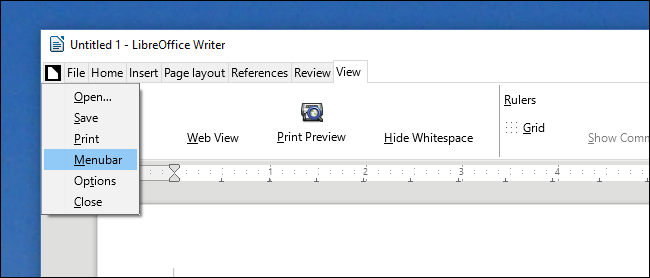
Así, la barra de menú vuelve a aparecer sobre la barra del cuaderno.
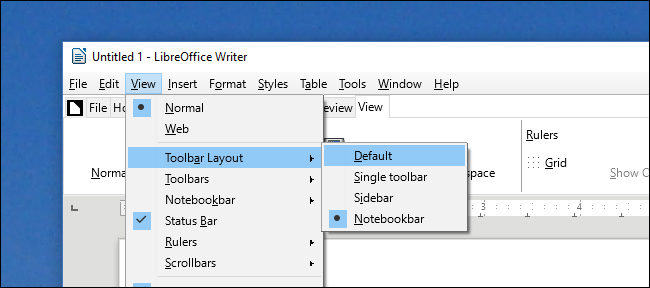
Como se vio anteriormente, deberá hacer esto si desea cambiar de la barra del Bloc de notas a la barra de herramientas predeterminada.
Pero también podemos usar la barra de menú para explorar algunas interfaces alternativas para Notebookbar. Haga clic en Ver> Barra del cuaderno y verá algunas opciones.
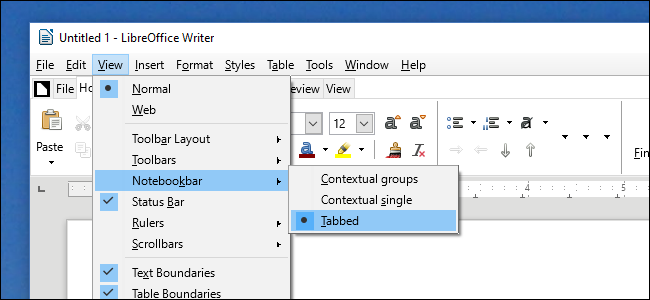
La opción «Con pestañas» es la predeterminada, y es lo que vimos en la sección anterior. Pero aquí hay dos opciones más. “Grupos contextuales” intenta mostrar solo los botones que probablemente necesite según el contexto. Lo que ve depende de lo que esté haciendo.
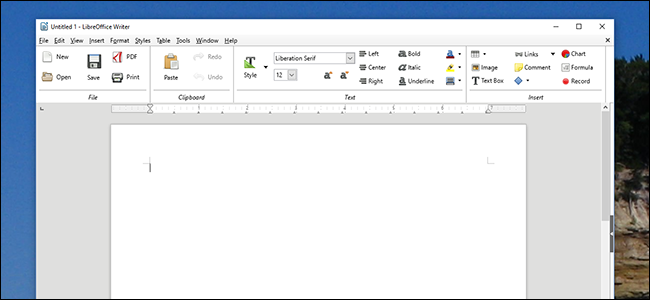
También hay «Contextual single», que se parece a la barra de herramientas predeterminada, pero al igual que con el grupo contextual, se basa en el contexto.
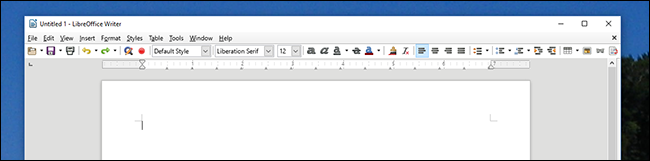
Nuevamente, todo esto es experimental, así que no espere que le lea la mente todavía. Pero es una mirada interesante a lo que el equipo de LibreOffice planea hacer en el futuro, y es muy probable que lo encuentre al menos un poco útil en este momento.